Anexar um segundo monitor à configuração do seu computador pode ser um enorme aumento de produtividade, mas antes de carregar no botão de compra na Amazon, pergunte a si próprio se precisa de um monitor dedicado a toda a hora. Se a sua resposta for “às vezes”, então tenho a solução perfeita para si.
Se tem um iPad, já deve ter ouvido falar do Duet Display – uma popular aplicação de segundo monitor. Felizmente, o Android também as tem. Testámos quase todas as aplicações de segundo monitor para Android na loja Google Play, e aqui estão as nossas melhores escolhas. Vamos começar.
Utilize o seu Android como segundo monitor
Os smartphones e tablets Android são bastante versáteis em termos de funcionalidades, pode espelhar o seu Android para outro Android, bem como para um computador. Em geral, precisa de instalar uma aplicação de segundo monitor no seu Android e instalar a aplicação cliente da aplicação no seu computador. Depois, pode ligar o seu Android ao computador, utilizando um cabo USB ou WiFi (quando ambos os dispositivos estão ligados à mesma rede) e já está.
1) Spacedesk
O Spacedesk é uma escolha popular para transformar o seu Android num segundo monitor para o PC com Windows. Pode ligar o seu PC e o Android através de USB, Wi-Fi ou LAN. A resolução é decente e tem suporte para toque.
Para começar, tem de instalar os controladores necessários no seu PC Windows. Se precisar de mais ajuda, aqui está uma hiperligação para a documentação. A aplicação está disponível para Windows 7 e superior. Ao abrir a aplicação, irá detetar e apresentar automaticamente todos os PCs no mesmo servidor que tenham os controladores instalados. Toque para ligar. Inicie a aplicação no seu Android e ligue-se ao seu PC. A aplicação deve detetar o endereço IP e o nome do seu sistema.
Para utilizar o seu tablet ou Android como um ecrã alargado, basta configurar as opções de ecrã secundário no Windows. Para tal, aceda ao Painel de Controlo e, em seguida, a Definições de Ecrã. Seleccione Ampliar estes ecrãs e clique em OK. Agora já deve poder utilizar o seu Android como um ecrã expandido.
O Spacedesk funciona bem se não quiser que o seu telemóvel fique limitado por um USB. Mas essa é a única queixa que tenho. Uma vez que funciona sem fios, há um atraso notável. É bom que possa mudar para um ponto de acesso e USB.
Meio suportado: LAN, Wi-Fi, USB
Descarregue o Spacedesk (gratuito)
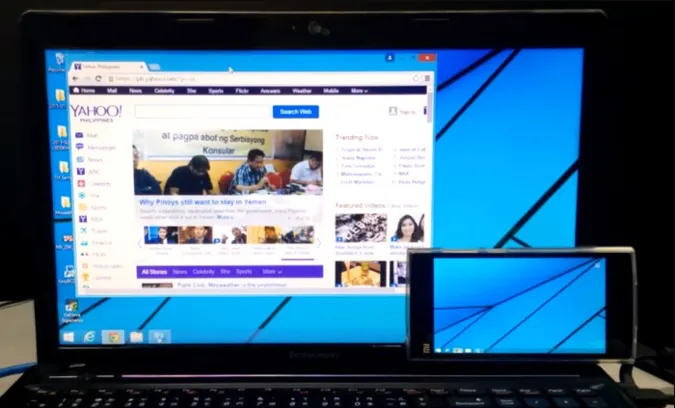
2) Splashtop Wired XDisplay
O Splashtop Wired XDisplay, como o nome sugere, exige que tenha um USB à mão. Ao contrário do Spacedesk, o WiredXDisplay permite-lhe ligar o seu telemóvel apenas através de USB. No lado positivo, uma vez que está ligado por um meio com fios, obtém uma melhor resolução e taxa de fotogramas. Suporta resolução Full HD a 60 fotogramas por segundo.
O Wired XDisplay pode ser instalado tanto no Mac como no PC, o que lhe confere uma vantagem sobre o Air Display. As aplicações móveis estão disponíveis para Android e iOS. O Splashtop utiliza USB em vez de WiFi por uma razão simples – oferece uma experiência mais reactiva e em tempo real. Não há qualquer atraso e tem um modo de poupança de bateria que reduz a taxa de fotogramas e a resolução para poupar no processamento.
Meio suportado: USB
Descarregue o Splashtop Wired XDisplay (gratuito)

3. Google Remote Desktop
Tal como o Remote Desktop para Windows, também lhe permite controlar o seu PC através do seu dispositivo Android. Pode executar comandos no seu PC a partir do seu telemóvel Android. Basicamente, tudo o que pode fazer no seu ambiente de trabalho também pode ser feito a partir do telemóvel Android. O Remote Desktop, tal como todos os produtos Google, é fácil de utilizar e simples de configurar. Só precisa de ter uma conta Gmail a funcionar. No entanto, a capacidade de controlar o seu PC remotamente é o que mais brilha.
O Google Remote Desktop funciona sem problemas, mas não pode utilizar aplicações separadas em ambos os ecrãs. Não lhe permite utilizar o seu telefone como um ecrã alargado.
Meio suportado: Internet
Descarregue o Google Remote Desktop (gratuito)
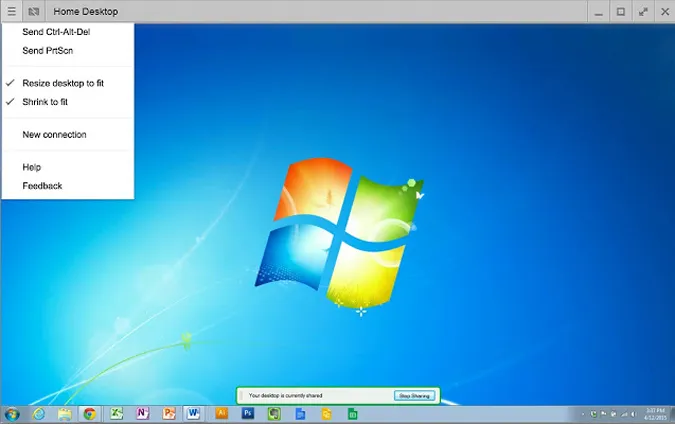
4. iDisplay
A iDisplay é outra aplicação de espelhamento de ecrã nesta lista. O iDisplay começou com o macOS e o iOS, mas rapidamente se expandiu para outros sistemas operativos. Tem aplicações para Windows e Android, o que faz dele uma boa solução multiplataforma. Suporta 60 fps e oferece ainda multi-toque no dispositivo em que o está a utilizar.
O iDisplay tem tudo o que a outra aplicação oferece, com uma ressalva: o suporte USB ainda não está disponível para Android. No entanto, suporta WiFi e vem com suporte multi-toque.
Meio suportado: LAN, Wi-Fi, USB (exceto Android)
Descarregue o iDisplay ($18)
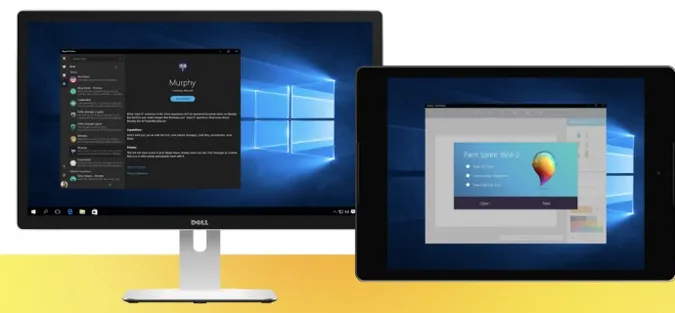
5. Air Display 2
O Air Display 2 funciona da mesma forma para Mac que o Spacedesk funciona para PC Windows, mas tem um preço de 14,99$. Transforma o seu dispositivo Android num ecrã secundário para os seus MacBooks. Pode estender o espelhamento do ecrã a até 4 dispositivos secundários. Para além disso, também suporta ecrãs Full HD.
É compatível com o Mac OS X 10.8 ou Lion. Também pode utilizar o seu PC como ecrã secundário para o seu Mac. Mas não funciona ao contrário, não pode utilizar o Mac ou qualquer dispositivo móvel como ecrã secundário para o Windows. Li a secção de perguntas frequentes e diz que estão a trabalhar numa solução, mas também diz que não estão “suficientemente perto” para fornecer uma data de chegada prevista.
O lado positivo é que oferece uma experiência mais reactiva graças ao algoritmo de compressão dinâmica que a equipa está a utilizar. Também suporta ecrã retina, algo que não existe no Spacedesk. A aplicação também inclui o Air Stylus, no qual pode utilizar o dispositivo secundário para desenhar diretamente.
O Air Display funciona na perfeição, mas o problema é o modelo de preços. A cada grande atualização, a Avatron Software, ou seja, o criador do Air Display, aumenta o preço. Isto é algo que incomoda os utilizadores de longa data, como eu, mas se o dinheiro não for um problema, então está pronto para começar. Outra coisa que me incomoda é o facto de ter de instalar o Air Display Host nos seus iPhones, Androids e PCs que pretende utilizar como ecrã secundário. Mas o Air Display só pode ser instalado em Macs. Assim, a compatibilidade entre plataformas fica um pouco limitada.
Descarregue o Air Display ($14,99)
 6. Duet Display
6. Duet Display
O Duet Display é uma aplicação popular para iOS que lhe permite espelhar e ampliar o ecrã do seu Mac para o seu iPad ou iPhone. E agora que a Apple está a fornecer esta funcionalidade nativamente através do Sidecar, o Duet Display está a expandir os seus horizontes com suporte para smartphones e tablets Android.
Leia também: Duet Display vs Sidecar: Ainda vale a pena pagar pelo Duet Display?
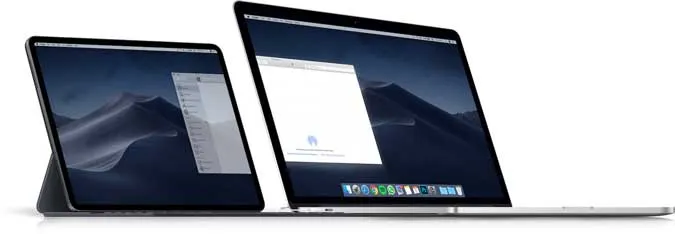
O Duet Display nos convidou para testar a versão beta de seu novo aplicativo e funcionou bem no meu Google Pixel e no Windows 10. Embora eu tenha encontrado alguns bugs, como quebras de conexão. Além disso, embora você possa conectar seu smartphone Android sem fio a um computador Windows, você ainda precisa conectar um cabo USB se quiser usar o aplicativo Android com macOS.
A aplicação tem um preço competitivo de $9,99 e oferece muitas funcionalidades e suporta uma vasta gama de dispositivos. Pode obter a aplicação para dispositivos Android e iOS.
Descarregue o Duet Display ($9,99)
Utilize o seu tablet Android como monitor
Estas foram algumas das formas mais eficientes de criar um ecrã alargado para os seus smartphones e tablets Android. Diga-me como foi a sua experiência com estas aplicações e qual delas acabou por utilizar nos seus dispositivos. Se tem um iPhone, criámos um guia novo e atualizado sobre como utilizar o seu iPhone como um segundo monitor com Windows e MacBooks também.
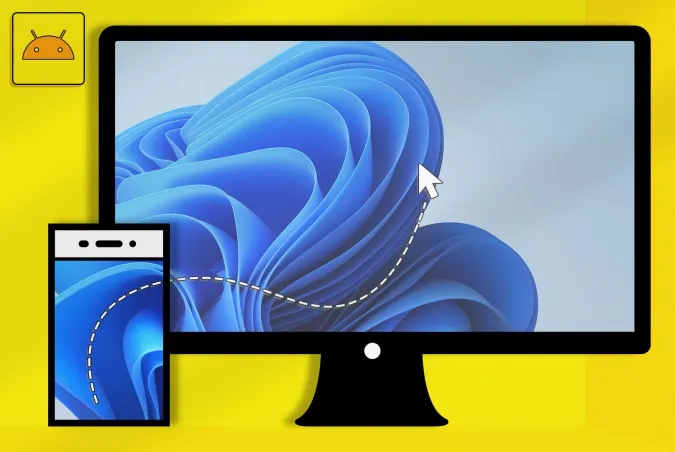
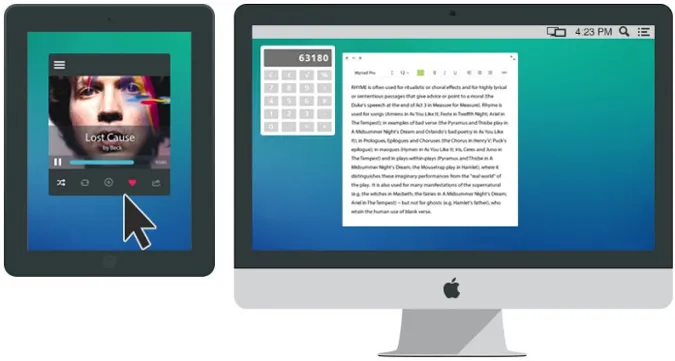 6. Duet Display
6. Duet Display